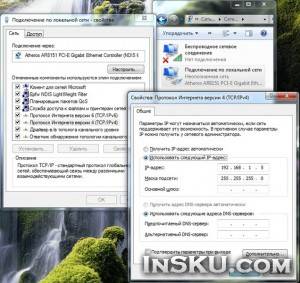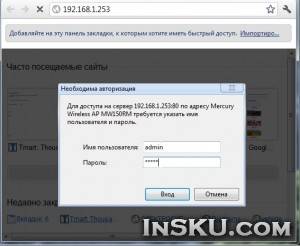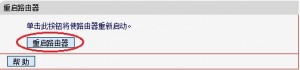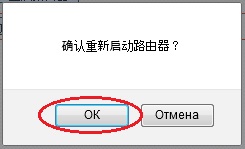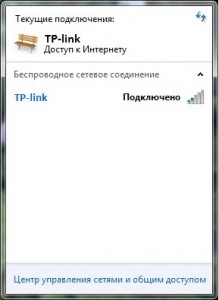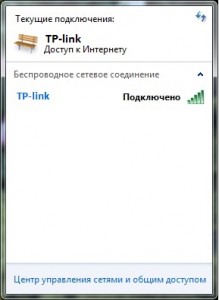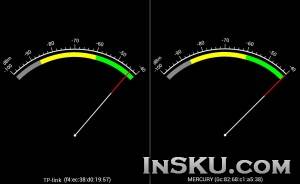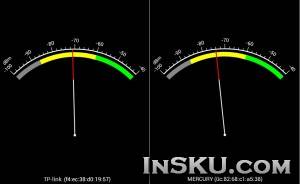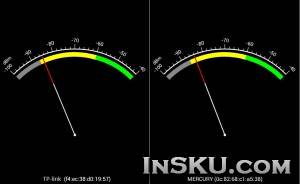Перейти в магазин ( )
Доброе время суток, уважаемые читатели. Сегодня я хотел бы рассказать о небольшой wifi-точке доступа с функцией репитера. При всей своей дешевизне данный агрегат мне весьма понравился еще и качеством - как изготовления так и работы. Единственный мааааленький нюанс – прошивка полностью на китайском языке. Как мне удалось его настроить – читайте далее…
Итак, данное устройство было заказано в первую очередь в качестве репитера для увеличения зоны покрытия действующей беспроводной сети раздающей интернет у моей сестры.
Устройство подобного рода, а именно TP-Link TL-WA801N, использую у себя, поэтому как настраивать я себе примерно представлял (что мне, в общем-то и помогло).
На обозреваемую модельку выбор пал отчасти в связи с ее ценой – одной из самых низких на подобные устройства, а также с производителем. Как оказалось, в линейке MERCURY довольно много беспроводных устройств и теоретически, подумал я, качество должно быть приемлемым.
Кстати, о том, что устройство имеет китайскую прошивку и более того, в принципе не имеет какой-либо другой, я узнал уже после заказа совершенно случайно, ну да ладно…
Заявленными характеристиками являются следующие:
Поддержка режимов AP, Router, Repeater, Bridge, Client mode
Вес нетто: 79 г / 2,77 унций
Размер: 80 х 70 х 26 мм / 3,12 х 2,73 х 1,014 дюйма
Цвет: Белый
Стандарты и протоколы:
---- IEEE 802.11b, IEEE 802.11g, IEEE 802.11n
---- IEEE 802.3u
порты:
---- Один порт RJ45
---- Reset
Скорость передачи данных: до 150 Мбит
Интерфейс: RJ45 Ethernet-порт
Мощность: AC 100 ~ 240 50/60 Гц 0.2A
Точка поставляется хоть и в маленькой, но довольно симпатичной коробочке, открывается по типу спичечного коробка
Внутри в формованном ударогасящем ложе находится само устройство,
под ним – немногочисленные «причиндалы», коими являются переходник, гарантийный (наверное) талон и инструкция на китайском языке.
Инструкция оказалась довольно подробной - очень много картинок и приличный объем информации, не во всех «европезированных» устройствах встретишь подобную.
Черный переходник мне показался ни разу не «гламурным» в сочетании с белым корпусом устройства и я заменил его на белый, купленный на рынке за 15 руб.
Под вилкой приведена информация о MAC-адресе, IP-адресе, логине и пароле для доступа к веб-интерфейсу устройства.
В нижней части находится LAN-разъем и кнопочка RESET
В верхней части имеется ползунок-переключатель режимов Router-Repeater-AP
Сзади расположен световой индикатор работы устройства
Визуальные ощущения от устройства – сугубо положительные, сборка ничем не напоминает о стоимости, пластик довольно толстый, нет никаких люфтов и скрипов, все выглядит добротно и прилично.
Итак, перейдем к настройке.
Для подключения к веб-интерфейсу новой точки я воспользовался коротким LAN-кабелем из комплекта моей старой точки. Включаем точку в розетку и соединяем ее LAN-кабелем с компьютером.
Поскольку ip-адрес точки 192.168.1.253, в свойствах LAN-соединения компьютера прописываем ip-адрес из этой же подсети, например 192.168.1.5
Далее, запускаем любой интернет-браузер и в адресной строке переходим на ip-адрес точки: 192.168.1.253
После этого необходимо ввести учетные данные администратора, указанные на самой точке (имя пользователя: admin, пароль: admin)
И видим следующую картину…
Честно говоря, увидев это, я занервничал, и некоторое время пытался найти хоть какую-нибудь НЕкитайскую прошивку под данный девайс, но не нашел ничего, что можно было бы ставить с уверенностью.
Оказалось, что роутеры MERCURY имеют некоторую популярность у соотечественников и многие ищут способы их русификации. Основным способом является прошивка от похожих устройств марки TP-Link, но, как вы наверное понимаете, гарантии никто не даст и велика вероятность того, что прошивка не встанет (в лучшем случае) или встанет но не заработает, а это повлечет за собой танцы с бубном в попытке вернуть все к первоначальному состоянию.
В общем, взвесив все за и против я решил все же пытаться настраивать как есть.
На удивление, я настроил точку в течение 2-3 минут!
Переводчиком при этом не пользовался, работал методом «научного тыка» и знания немногочисленных, затертых среди иероглифов, терминов на английском языке (спасибо моему TP-Link).
Настраивал устройство на режим репитера. Ниже привожу все проделанное, вдруг кому пригодится.
Итак, настройка в качестве репитера.
В главном меню, выбираем пункт, отмеченный на картинке цифрой 1.
Здесь можно выбрать необходимый режим, в котором будет работать устройство.
Как вы наверно помните, на верхней части устройства есть переключатель, так вот, если в данном окне в верхней строчке не установлена галочка, то выбранный режим будет соответствовать положению переключателя. Если же данную галочку поставить, то положение переключателя будет игнорироваться и можно будет выбирать режим программно в данном окне.
Я выставлял режим Repeater при помощи переключателя, поэтому галочка не проставлена.
Если вносились какие-либо изменения, то для их сохранения необходимо нажать кнопку 3.
Далее, выбираем пункт, отмеченный на картинке цифрой 1 и попадаем в окно настройки репитера.
Нажимаем кнопку 2 и попадаем в окно выбора точки, которую будем «усиливать».
Ориентируясь на название необходимой точки в столбце «SSID» (в случае необходимости обновления списка доступных точек, можно воспользоваться соответствующей кнопкой), нажимаем на иероглиф-ссылку в соответствующей строке крайнего правого столбца (в моем случае точка называется «TP-link») и попадаем в предыдущее окно.
Теперь все необходимые параметры заполнены автоматически, нам лишь осталось указать (в поле 1) пароль, используемый для подключения к донорской «усиливаемой» точке доступа.
После этого нажимаем кнопку 2, появится новая строка в которой нажимаем иероглиф-ссылку под номером 3.
В следующем окне нажимаем выделенную кнопку.
И еще раз :)
После этого точка перезагрузится…
Если ваш компьютер до этого был подключен к беспроводной сети и сигнал выглядел примерно так
ОБЯЗАТЕЛЬНО отключитесь, компьютеру необходимо переподключиться к нашему репитеру, если все было сделано правильно, то будет видно, насколько усилился сигнал, примерно так
Если этого не произошло, необходимо проверить все указанное выше, возможно был неверно указан пароль доступа к донорской точке.
Кстати, в режиме репитера интернет не только усиливается и передается по воздуху, он также присутствует на LAN-порте устройства и может быть использован для
Отмечу также, что настройки для каждого из режимов сохраняются отдельно, поэтому настроив их один раз, режим можно выбирать переключателем без необходимости зедействования веб-интерфейса.
Ну и куда же без тестирования. Я сравнил радиус действия своей действующей точки с внешними антеннами и описываемой со встроенной антенной.
Расстояние 1 метр
Расстояние около 9 метров + 1 стена
Расстояние около 15 метров + 2 стены
Итак, в целом я остался доволен, отсутствие понятного языка интерфейса по-моему весьма неплохо компенсируется качеством изготовления, наличием механического переключателя режимов ну и конечно ценой :)
Спасибо за внимание!
 Что? Где? Почём? Интернет-покупки: обзоры и мнения
Что? Где? Почём? Интернет-покупки: обзоры и мнения